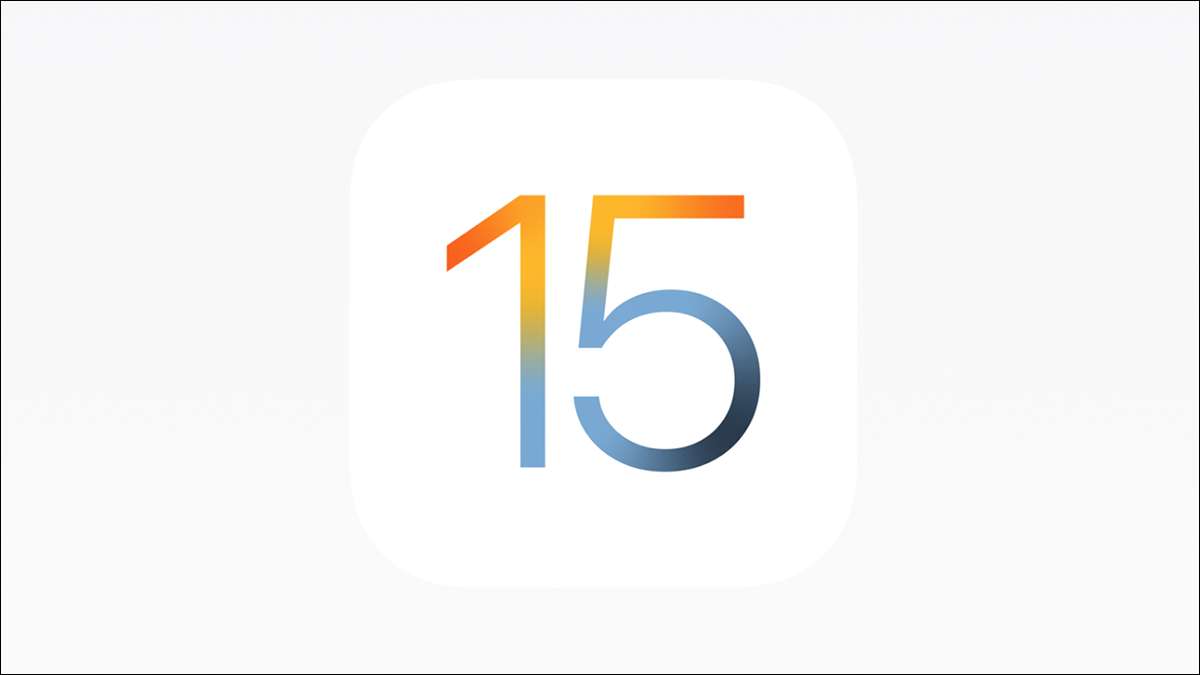
ด้วยการเปิดตัว iOS และ iPados 15 ในเดือนกันยายน 2021 Apple วางโฟกัสที่ต่ออายุความเป็นส่วนตัวด้วยความก้าวหน้าครั้งใหญ่ไปข้างหน้าสำหรับผู้ใช้ iPhone และ iPad ลองวิ่งผ่านสิ่งที่ใหม่และวิธีที่คุณสามารถใช้ประโยชน์จากคุณสมบัติใหม่เพื่อป้องกันตัวเอง
รีเลย์ส่วนตัวซ่อนที่อยู่ IP ของคุณ
Private Relay กำหนดเส้นทางการเข้าชมเว็บของคุณผ่านเซิร์ฟเวอร์หลายเครื่องในการเสนอราคาเพื่อให้ที่อยู่ IP และที่ตั้งของคุณเป็นส่วนตัว บริการทำให้สองกระโดด: ครั้งแรกคือเซิร์ฟเวอร์ของ Apple ที่เข้ารหัสไม่ว่าคุณกำลังพยายามเข้าถึงและลบข้อมูลการระบุตัวตนในขณะที่ข้อที่สองดำเนินการโดย "หุ้นส่วนที่เชื่อถือได้" เพื่อกำหนดที่อยู่ IP ชั่วคราว
ผลที่ได้คือบริการเหมือน VPN ที่ พยายามที่จะเปิดเผยการเข้าชมเว็บของคุณ . สิ่งนี้ทำในวิธีที่ Apple กล่าวถึงแม้ว่าพวกเขาจะไม่เห็นว่าคุณกำลังมองหาอะไรและเป็น ชวนให้นึกถึงเบราว์เซอร์ส่วนตัว Tor . ซึ่งแตกต่างจาก TOR โซลูชันของ Apple ทำให้เพียงสองกระโดดซึ่งทำให้มั่นใจได้ว่าจะยังคงรวดเร็ว
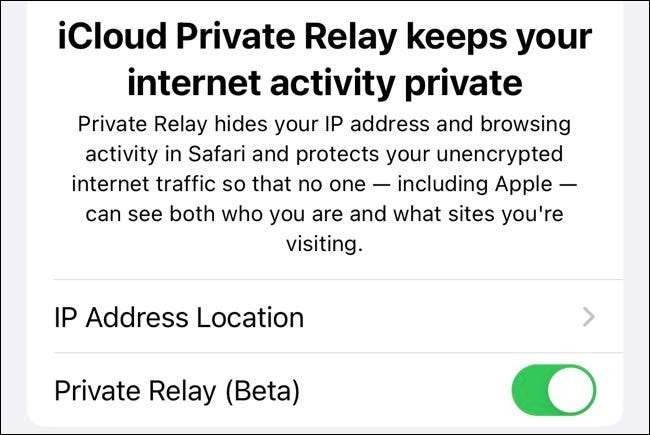
รีเลย์ส่วนตัวพร้อมให้บริการลูกค้า iCloud ทั้งหมดที่ได้รับ ย้ายไปที่ iCloud + Tier ด้วยการเปิดตัว iOS และ iPados 15. หากคุณชำระเงินสำหรับแม้กระทั่ง Icloud Tier (50GB) ที่ถูกที่สุดคุณสามารถเปลี่ยนคุณสมบัติภายใต้การตั้งค่า & GT; [ชื่อของคุณ] & gt; iCloud & GT; รีเลย์ส่วนตัว
ในช่วงเวลาของการเปิดตัวของ iOS 15 รีเลย์ส่วนตัวอยู่ในช่วงเบต้าและอาจไม่ทำงานตามที่ตั้งใจไว้ เราสังเกตเห็นว่าการบริการบางครั้งหมดเวลาโดยมีการรายงาน Safari มันไม่สามารถติดต่อบริการได้ คุณอาจพบว่าบางเว็บไซต์ที่พึ่งพาตำแหน่งทางภูมิศาสตร์ของคุณไม่ทำงานอย่างถูกต้อง
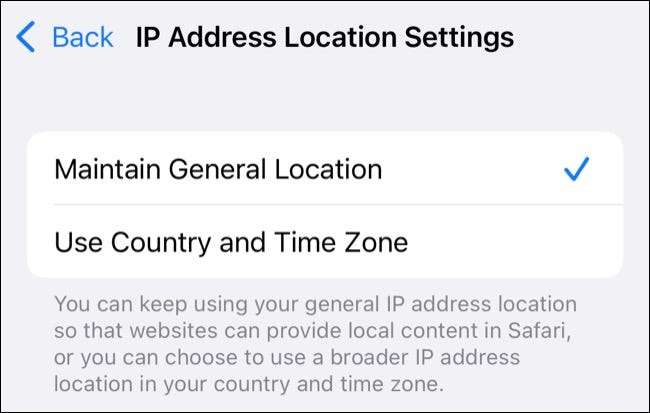
คุณสามารถแลกเปลี่ยนการป้องกันเพิ่มเติมบางอย่างในความโปรดปรานของที่อยู่ที่อยู่ IP ทั่วไปโดยเลือก "ใช้โซนประเทศและเขตเวลา" ภายใต้การตั้งค่าการถ่ายทอดส่วนตัว
ที่เกี่ยวข้อง: การถ่ายทอดส่วนตัวของ Apple คืออะไรและเป็น VPN ดีกว่า?
การป้องกันความเป็นส่วนตัวทางไปรษณีย์ Thwarts Trackers อีเมล
พิกเซลการติดตามเป็นวัตถุขนาดเล็กที่ฝังอยู่ในร่างกายของอีเมลโดยนักการตลาดหวังว่าจะได้เรียนรู้เพิ่มเติมเกี่ยวกับผู้รับ พวกเขาแทบไม่สามารถตรวจจับได้กับตาเปล่า แต่พวกเขาสามารถพูดได้มากเกี่ยวกับคุณ ซึ่งรวมถึงที่อยู่ IP ของคุณเมื่อคุณเปิดอีเมลอุปกรณ์ที่คุณใช้งานและอื่น ๆ
Apple ได้จัดการปัญหานี้อยู่ใน iOS 15 ด้วยการแนะนำของ การป้องกันความเป็นส่วนตัวของจดหมาย . คุณสมบัติที่มีประสิทธิภาพโหลดเนื้อหาระยะไกลทั้งหมดในพื้นหลังโดยไม่ระบุชื่อกับชุดของเซิร์ฟเวอร์พร็อกซีก่อนที่จะมาถึงอุปกรณ์ของคุณ ในขณะที่นักการตลาดจะยังคงพยายามรับข้อมูลข้อมูลนี้จะไม่ถูกต้องในแง่ของอุปกรณ์ที่ตั้งหรือที่อยู่ IP ของคุณ
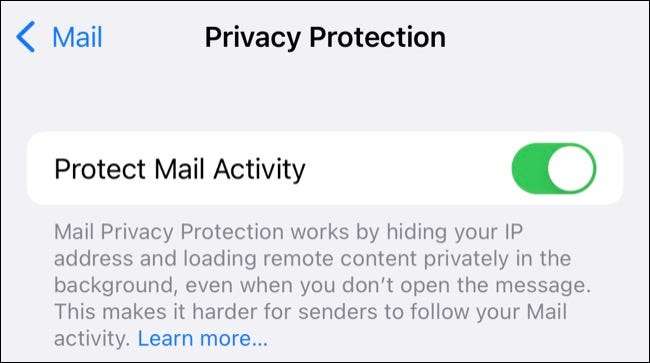
จดหมายจะถามคุณว่าคุณต้องการเปิดใช้งานการป้องกันความเป็นส่วนตัวของเมลเมื่อคุณเปิดครั้งแรกหลังจาก อัพเกรดอุปกรณ์ของคุณ . นอกจากนี้คุณยังสามารถเปิดใช้งานภายใต้การตั้งค่า & GT; mail & gt; การป้องกันความเป็นส่วนตัวโดยเปิดใช้งานการปกป้องกิจกรรมจดหมาย
ที่เกี่ยวข้อง: วิธีบล็อกการติดตามพิกเซลใน Apple Mail
ซ่อนอีเมลของฉันให้คุณสร้างที่อยู่ Burner
นอกเหนือจากการถ่ายทอดส่วนตัว ICloud + ยังมีคุณสมบัติที่เรียกว่าซ่อนอีเมลของฉัน หากคุณจ่ายสำหรับ iCloud ที่ระดับใด ๆ (แม้แต่ 50GB) คุณสามารถใช้ตัวเลือกใหม่นี้เพื่อสร้างที่อยู่อีเมลที่ปลอดภัย "Burner"
แทนที่จะให้ที่อยู่อีเมลจริงของคุณเมื่อลงทะเบียนเพื่อรับบริการ ซ่อนอีเมลของฉันให้คุณสร้างอีเมลที่ไม่ซ้ำกัน เพียงเพื่อใช้กับบริการนั้น การติดต่อใด ๆ ที่ส่งไปยังที่อยู่นั้นจะถูกส่งต่ออีเมลที่เกี่ยวข้องกับ Apple ID ที่คุณเลือก
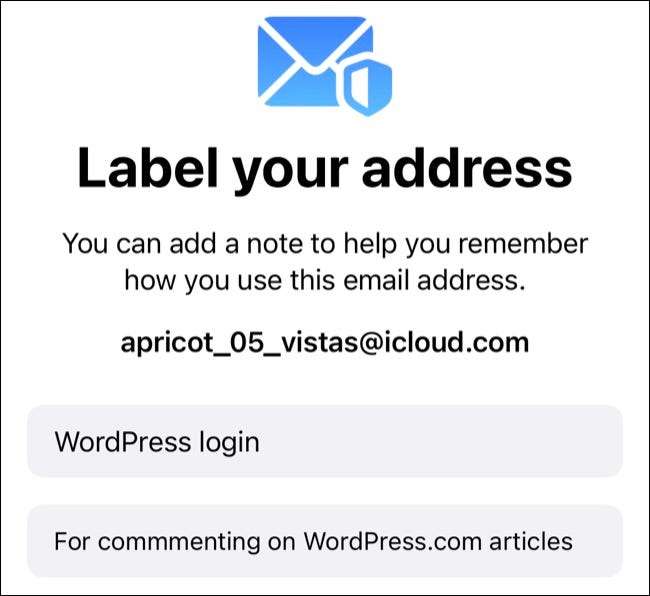
สิ่งนี้ช่วยให้คุณสามารถลงทะเบียนอย่างไม่ระบุชื่อโดยไม่ระบุชื่อหรือสร้างบัญชีเพิ่มเติมสำหรับบริการที่คุณใช้ไปโดยไม่ต้องลงทะเบียนที่อยู่อีเมลใหม่ สิ่งนี้ใช้งานได้ดีเป็นพิเศษด้วยตัวเลือก "ลงชื่อเข้าใช้ Apple" ที่คุณจะเห็นเมื่อลงทะเบียนบัญชีใหม่
สมมติว่าคุณมี iCloud + คุณจะเห็นตัวเลือกในการ "ซ่อนอีเมลของฉัน" ในแถบ QuickType เมื่อลงชื่อเข้าใช้บัญชีใหม่ คุณสามารถมุ่งหน้าไปยังการตั้งค่า & GT; [ชื่อของคุณ] & gt; iCloud & GT; ซ่อนอีเมลของฉันเพื่อสร้างนามแฝงใหม่ด้วยตนเองและตัดสินใจว่าจะส่งต่ออีเมลไปที่ใด
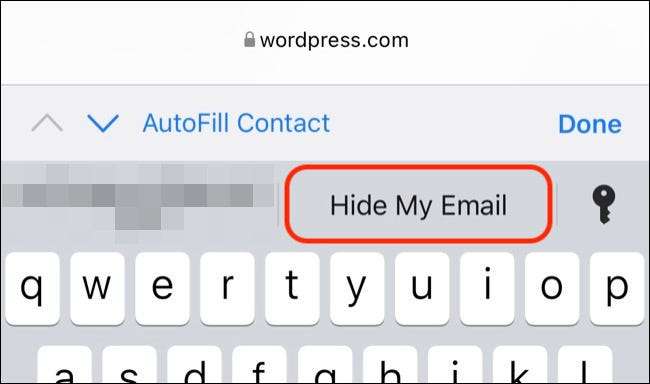
สิ่งหนึ่งที่ดีโดยเฉพาะอย่างยิ่งเกี่ยวกับคุณสมบัตินี้คือมันสร้างที่อยู่ที่ใช้โดเมนระดับบนสุด "@ iCloud.com" ของแท้ สิ่งนี้ป้องกันไม่ให้บริการจากบัญชีดำทุกคนที่พยายามใช้เป็นกรณีที่มี ที่อยู่อีเมลที่ใช้แล้วทิ้ง .
ที่เกี่ยวข้อง: วิธีใช้ iCloud + "ซ่อนอีเมลของฉัน" บน iPhone และ iPad
รายงานความเป็นส่วนตัวของแอพตรวจสอบแอปของคุณ
คุณเคยสงสัยหรือไม่ว่าแอปของคุณอยู่ในพื้นหลังหรือไม่หรือบ่อยครั้งที่พวกเขาเข้าถึงข้อมูลเช่นผู้ติดต่อหรือเซ็นเซอร์เช่นไมโครโฟน? รายงานความเป็นส่วนตัวของแอพ เป็นคุณสมบัติที่ให้คุณเรียนรู้เพิ่มเติมเกี่ยวกับสิ่งที่แอปของคุณขึ้นอยู่กับ
คุณสามารถเปิดใช้งานคุณสมบัติภายใต้การตั้งค่า & GT; ความเป็นส่วนตัว & gt; บันทึกกิจกรรมแอปเพื่อให้ได้ดูวิธีการที่แอปของคุณกำลังสอดแนมคุณอย่างไร ด้วยการเปิดตัวของ iOS 15 ฟีเจอร์นี้ยังไม่พร้อมที่จะไม่พร้อมเนื่องจาก Apple ไม่ได้รวมความสามารถในการดูรายงานใด ๆ ที่สร้างขึ้น
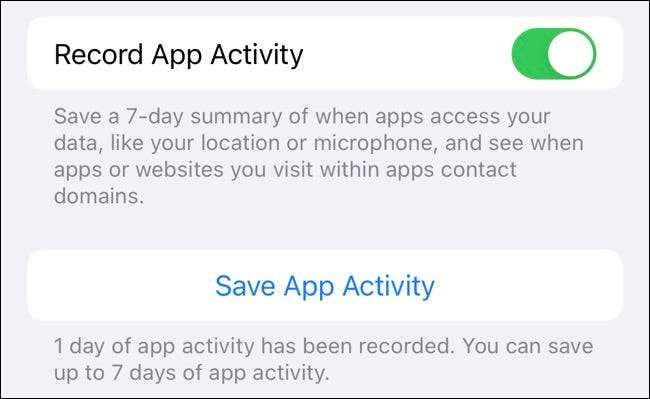
แต่คุณยังสามารถเปิดใช้งานคุณสมบัติเพื่อให้เมื่อมันขยายในการอัปเดต iOS ในภายหลังคุณมีข้อมูลบางอย่างที่จะอ่าน นอกจากนี้คุณยังสามารถดาวน์โหลดรายงานของคุณในแบบฟอร์มข้อมูลดิบไฟล์ ndjson ที่มีบันทึก (อ่านยากที่จะอ่าน) เกี่ยวกับสิ่งที่แอพต่าง ๆ บนอุปกรณ์ของคุณขึ้นอยู่กับ
คุณสามารถใช้คุณสมบัติเพื่อหาแอพที่เข้าถึงได้อย่างไรและพวกเขาทำเช่นนั้นบ่อยแค่ไหน หากคุณพบว่าแอพใช้ไมโครโฟนของคุณโดยไม่มีเหตุผลที่ดีคุณสามารถทำได้ เพิกถอนการอนุญาตให้ทำเช่นนั้นโดยใช้ระบบอนุญาตที่แข็งแกร่งของ Apple . นอกจากนี้คุณยังจะได้รับข้อมูลเกี่ยวกับโดเมนที่แอพที่ได้รับการติดต่อซึ่งควรให้ความเข้าใจที่มากขึ้นเกี่ยวกับวิธีการที่แอปติดตามคุณ
ที่เกี่ยวข้อง: ใช้รายงานความเป็นส่วนตัวของแอปเพื่อดูว่าแอปติดตามคุณบน iPhone และ iPad อย่างไร
Apple ตอนนี้มีตัวรับรองความถูกต้องสำหรับ 2FA ด้วย
หากคุณใช้แอพเช่น Google Authenticator หรือ โหรา สำหรับ การรับรองความถูกต้องสองปัจจัย (2FA) คุณยินดีที่จะเรียนรู้ว่า Apple ยังมีวิธีแก้ปัญหา สร้างขึ้นใน iOS และ iPados คุณลักษณะนี้มีชีวิตอยู่เคียงข้างกับรหัสผ่านที่เก็บไว้ของคุณและเชื่อมโยงกับโดเมนเฉพาะเพื่อทำการเติมรหัสที่ถูกต้องอัตโนมัติยิ่งขึ้น
คุณสามารถตั้งค่าได้อย่างต่อเนื่องภายใต้การตั้งค่า & GT; รหัสผ่าน เมื่อแตะที่เว็บไซต์ที่รับรองความถูกต้องคุณต้องการเพิ่มและเลือก "ตั้งค่ารหัสการยืนยัน" ใกล้ด้านล่าง จากที่นี่คุณสามารถแตะ "ป้อนรหัสตั้งค่า" เพื่อป้อนคีย์การตั้งค่าหรือ "สแกนรหัส QR" เพื่อรับข้อมูลนั้นจากรหัส QR แทน
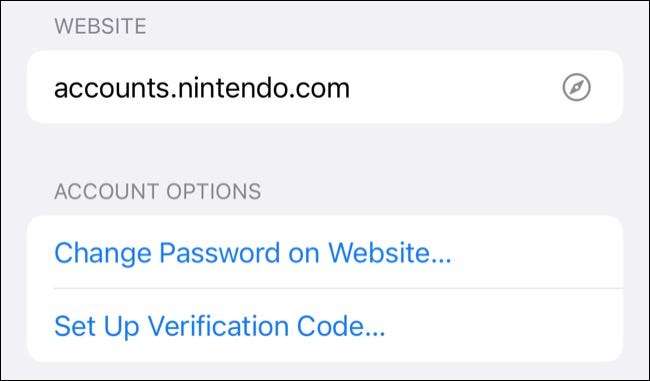
สิ่งนี้สามารถติดตั้งได้กับการตั้งค่าหากคุณติดตั้งในแอปเช่น Google Authenticator บางเว็บไซต์จะต้องให้คุณปิดใช้งานการรับรองความถูกต้องสองปัจจัยในบัญชีของคุณจากนั้นเปิดใช้งานอีกครั้งก่อนที่จะแสดงรหัสการตั้งค่าที่จำเป็นเพื่อเปิดใช้งานฟังก์ชั่น
ในขณะที่ตั้งค่าบัญชีหากคุณได้รับรหัส QR เพื่อตั้งค่าคุณสมบัติคุณสามารถบันทึกเวลาด้วยการกดค้างไว้นานและเลือก "ตั้งค่ารหัสยืนยัน" เพื่อกำหนดค่าคุณสมบัติแบบนั้น
เมื่อตั้งค่าการรับรองความถูกต้องสองปัจจัยให้แน่ใจว่าคุณ บันทึกรหัสสำรองของคุณในที่ปลอดภัย . หากไม่มีรหัสสำรองการเข้าถึงการเข้าถึงอุปกรณ์หรือแอพที่คุณเลือกสามารถเห็นคุณล็อคบัญชีของคุณอย่างถาวร
คุณสมบัตินี้ไม่มีผลกระทบ การรับรองความถูกต้องสองปัจจัยของ Apple ซึ่งยังคงทำงานบนระดับระบบทั่วอุปกรณ์ต่าง ๆ ของคุณ
ที่เกี่ยวข้อง: วิธีการใช้ตัวรับรองความถูกต้องของสองปัจจัยในตัวบน iPhone & AMP; ไอแพด
Siri Speech Processing ตอนนี้เกิดขึ้นแบบออฟไลน์
ในที่สุดคำขอใด ๆ ที่คุณทำจาก SIRI จะถูกประมวลผลออฟไลน์ด้วยการมาถึงของ iOS 15 คุณลักษณะนี้ใช้ประโยชน์จากเครื่องยนต์ประสาทแอปเปิ้ลที่พบในชิป A12 ไบโอนิคหรือในภายหลังเพิ่มเป็น iPhone XS ในปี 2018 หากคุณมี อุปกรณ์ที่เก่ากว่าคำขอ Siri ยังคงถูกส่งไปยัง Apple สำหรับการประมวลผล
ความกังวลเรื่องความเป็นส่วนตัวนอกเหนือจากนี้หมายความว่าคุณสามารถใช้ Siri ได้เกือบทุกอย่างแม้ว่าคุณจะไม่มีการเชื่อมต่ออินเทอร์เน็ต ความกังวลเกี่ยวกับการดักฟังหรือการเฝ้าระวังสามารถนำเข้านอนได้อย่างปลอดภัย แต่ให้อุปกรณ์ของคุณเข้ากันได้
แน่นอนว่ามีข้อแม้อื่น ๆ การประมวลผลออฟไลน์ใช้ได้เฉพาะภาษาที่เฉพาะเจาะจงเช่นภาษาอังกฤษ, เยอรมัน, สเปน, ฝรั่งเศส, ญี่ปุ่น, จีนแมนดารินและกวางตุ้ง
ค้นหาว่ามีอะไรใหม่ใน iOS และ iPados 15
การอัปเดต iOS และ iPados 15 ฟรีและรวมถึงคุณสมบัติล่าสุดและการปรับปรุงความปลอดภัยรวมถึงการเข้าถึงบริการใหม่เช่น iCloud + และรีเลย์ส่วนตัว หา หากอุปกรณ์ของคุณเข้ากันได้และวิธีการอัปเดต .
หากคุณพลาดข่าวและต้องการติดตามสิ่งที่ทำให้การอัปเดตซอฟต์แวร์ล่าสุดของ Apple ดูดีมาก มีอะไรใหม่ใน iOS และ iPados 15 .







